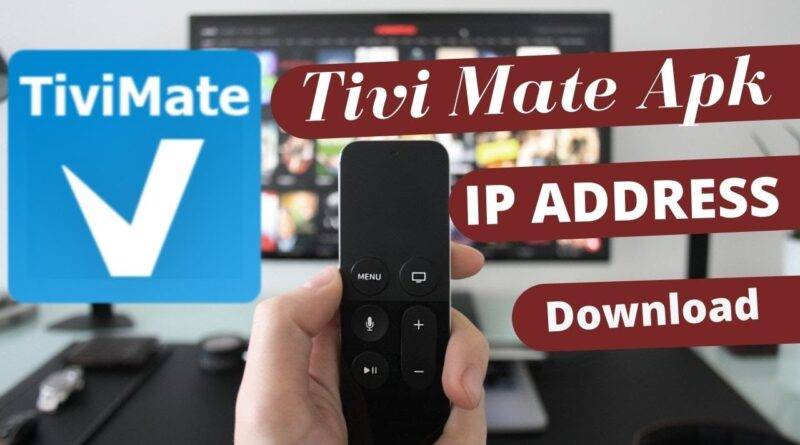
Was ist der TiviMate IPTV Player?
TiviMate IPTV Player ist ein hochmodernes Programm, das für den Betrieb mit M3U- oder Xtream-Code-Servern von IPTV-Diensten entwickelt wurde. Die App bietet keine IPTV-Live-TV-Kanäle, sondern einen verbesserten IPTV-Player mit EPG-Auszug von Servern, die M3U Plus oder Xtream Code Benutzer- und Passwort-Zugang verwenden. Die App gibt es in zwei Versionen: eine Premium-Version und eine kostenlose Version. Außerdem können Sie damit Live-TV-Kanäle von Ihrem IPTV-Anbieter auf Android-Set-Top-Boxen streamen.
Live TV streamen
Mit TiviMate können Sie Live-TV-Kanäle von Ihrem IPTV-Anbieter auf Android-Set-Top-Boxen sehen.
So installieren Sie TiviMate auf dem FireStick
Um TiviMate auf dem FireStick zu installieren, müssen Sie es sideloaden, da es nicht im Amazon App Store verfügbar ist. Sie müssen die Downloader-App auf den FireStick holen und die drei unten beschriebenen Schritte befolgen, um TiviMate auf den FireStick zu bekommen. Gehen Sie alle drei Teile durch, um TiviMate auf den FireStick zu bekommen.
Rechtlicher Hinweis: Dieses Tutorial ist rein pädagogisch. FireStickTricks.com besitzt, hostet, betreibt, verkauft oder vertreibt keine Streaming-Apps, Addons, Websites, IPTV oder Dienste. Die Seite enthält einige ungeprüfte Dienste, und wir sind nicht sicher, ob sie legale Lizenzen für die Verbreitung der Inhalte besitzen.
Teil 1: Downloader auf den FireStick bringen
1. Öffnen Sie den Startbildschirm des FireStick.
2. Gehen Sie zum finden. Menü.
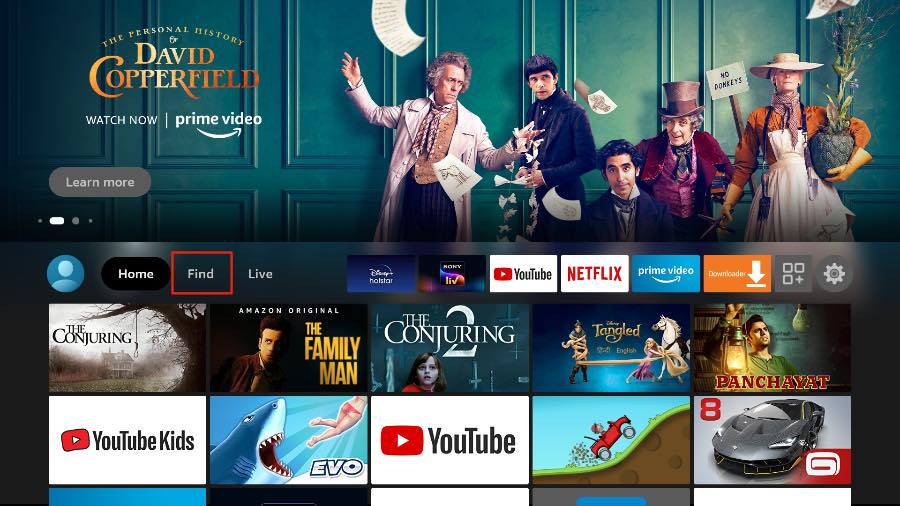
3. Wählen Sie Suche an der Spitze.
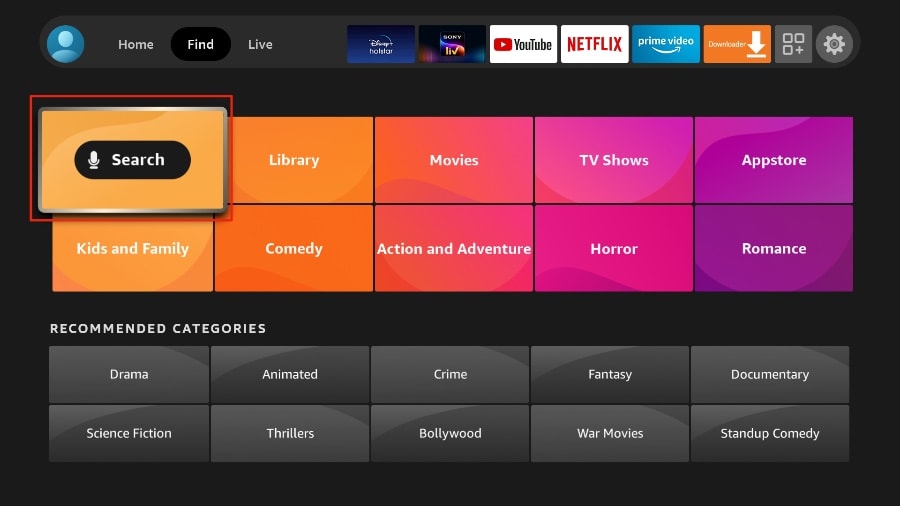
4. Es wird eine virtuelle Tastatur auf Ihrem FireStick geöffnet.
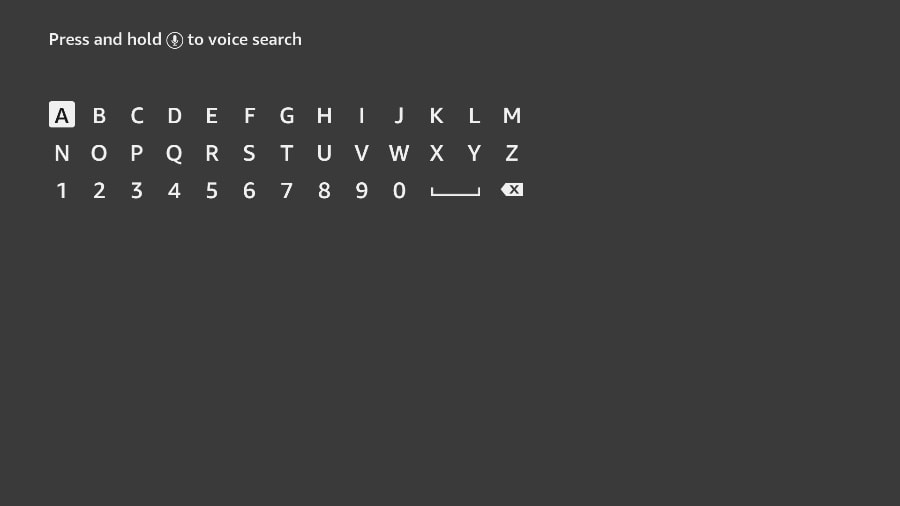
5. Mit dem Tippen beginnen Downloader. Wählen Sie Downloader wenn es unter den Vorschlägen unterhalb der Tastatur angezeigt wird.
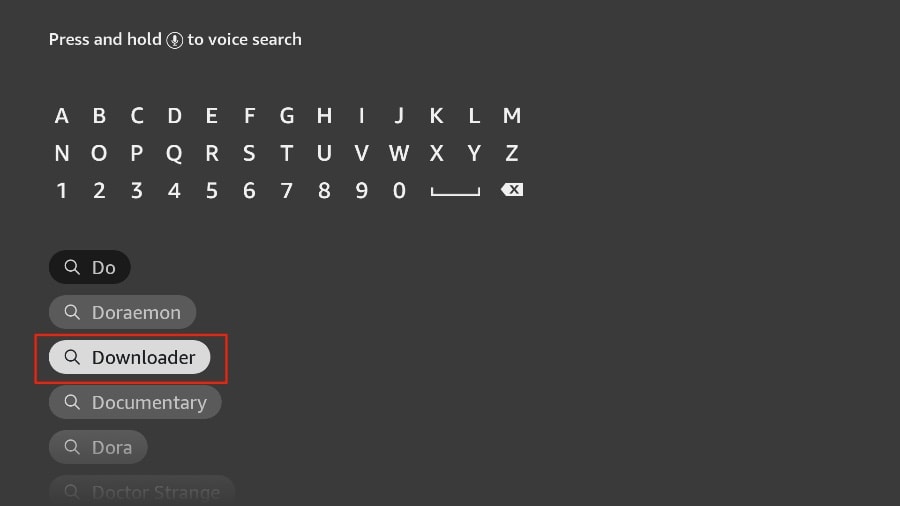
6. Wählen Sie die Downloader App, die Sie an ihrem orangefarbenen Hintergrund erkennen können. Wählen Sie dann auf dem folgenden Bildschirm die Option Siehe oder Herunterladen Taste.
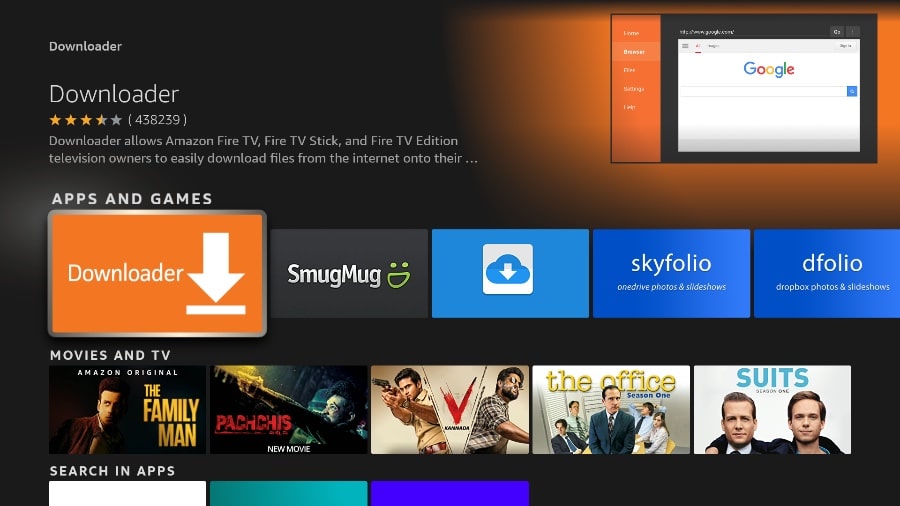
Es dauert eine Minute, um die Downloader-App auf Ihrem FireStick zu installieren. Bevor Sie die Downloader-App öffnen, um TiviMate APK zu installieren, müssen Sie Änderungen im Einstellungsmenü des FireStick vornehmen. Andernfalls werden Sie während der Installation Fehler erhalten.
Teil 2: FireStick-Einstellungen ändern
1. Drücken Sie die Home-Taste auf Ihrer FireStick-Fernbedienung.
2. Gehen Sie zum Einstellungen Getriebe ganz rechts.
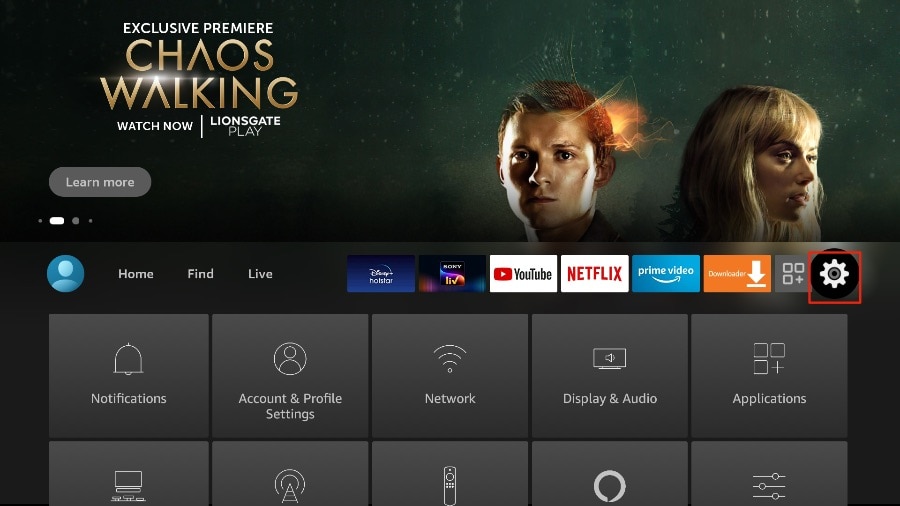
3. Scrollen Sie nach unten und wählen Sie Mein Fire TV.
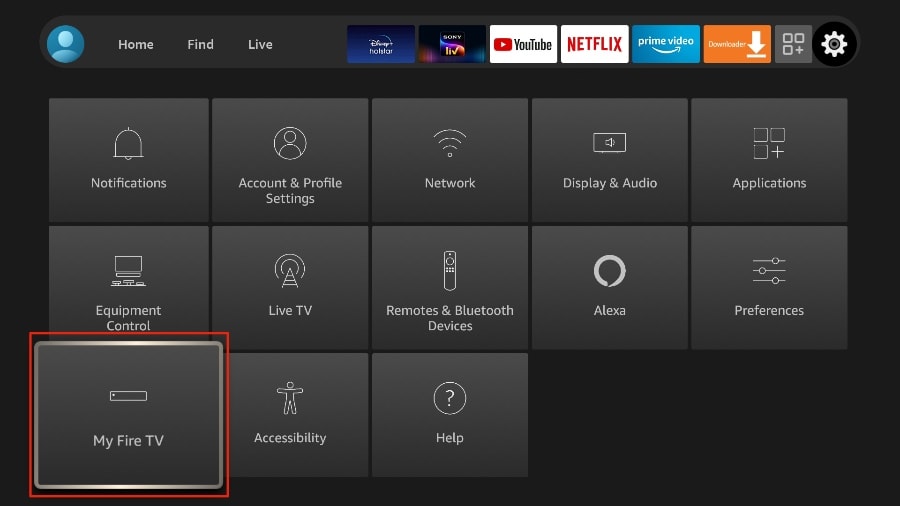
4. Wählen Sie Optionen für Entwickler.
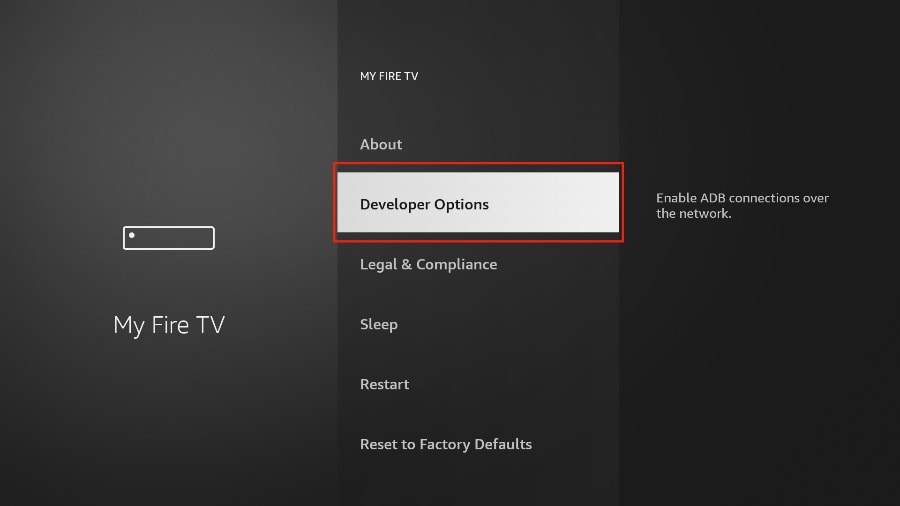
5. finden. Apps aus unbekannten Quellen. In der Standardeinstellung ist sie ausgeschaltet. Wählen Sie es aus, um es zu ON.
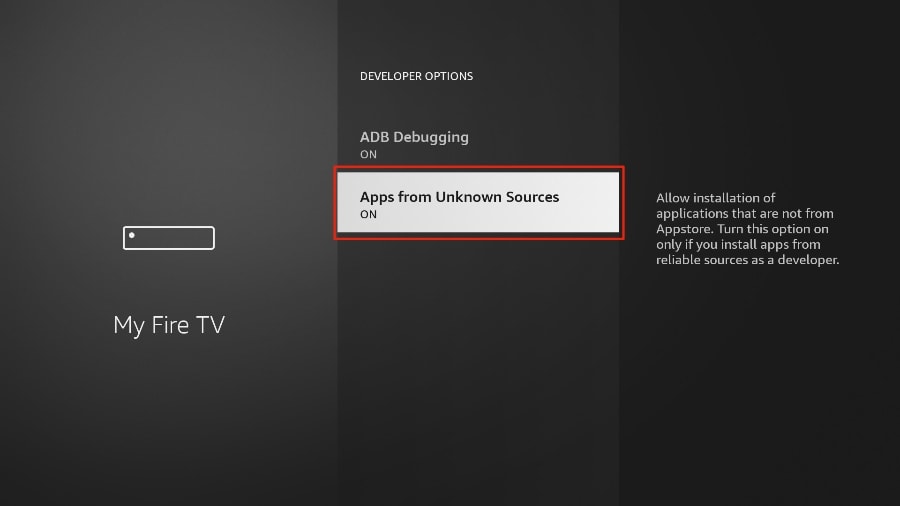
Jetzt können Sie bequem jede App-Installationsdatei (APK) auf dem FireStick ohne Probleme per Sideload laden. Folgen Sie den folgenden Schritten, um TiviMate APK auf dem FireStick mit der Downloader-App zu installieren.
Teil 3: Downloader verwenden, um TiviMate auf dem FireStick zu installieren
1. Gehen Sie zum Apps im Menü des FireStick Home.
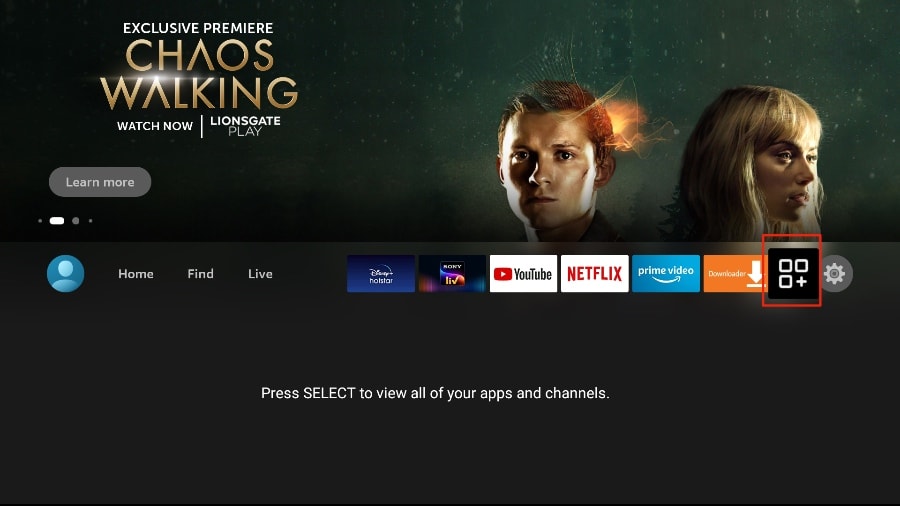
2. Öffnen Sie die Downloader App und wählen Sie die App Eingabe einer URL Feld auf dem Startbildschirm.
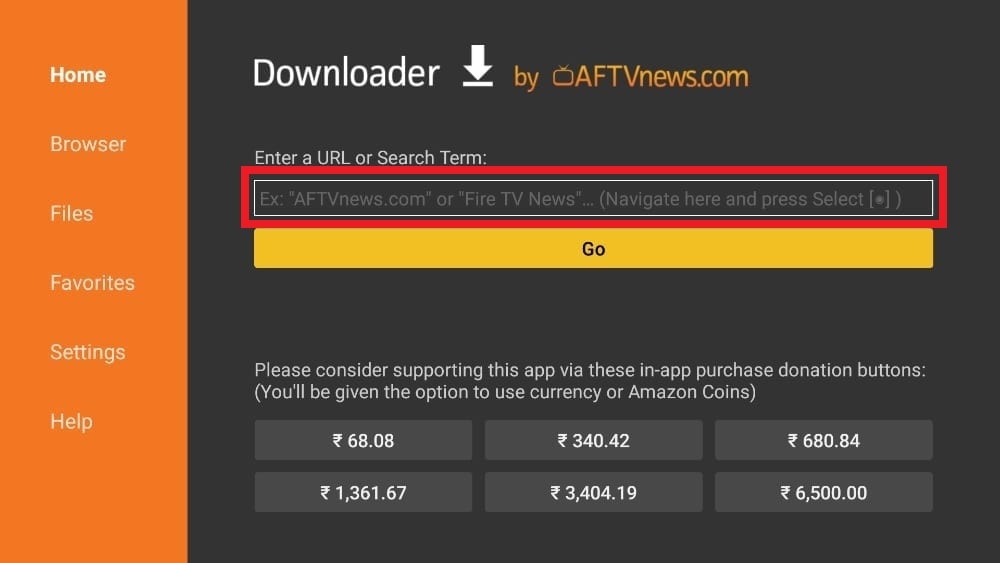
3. Daraufhin wird eine virtuelle Tastatur geöffnet. Geben Sie ein. https://www.firesticktricks.com/tivi und drücken Weiter am unteren Ende.
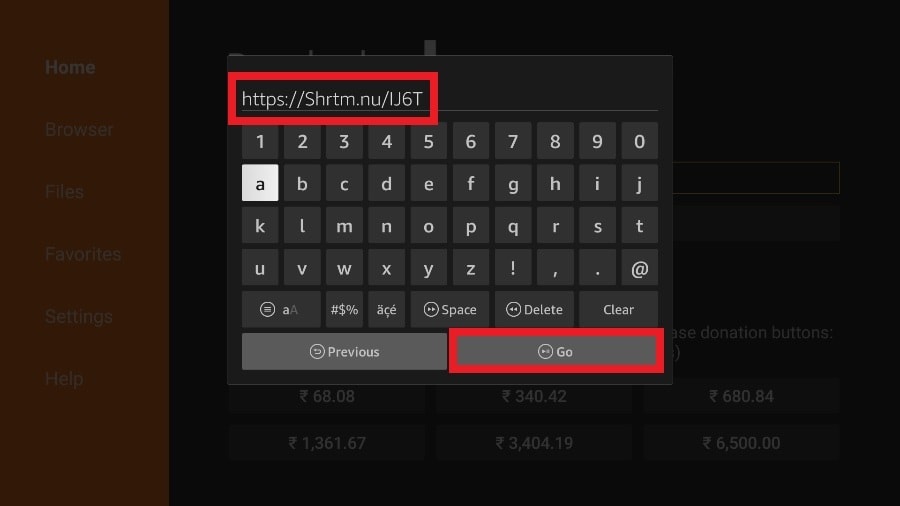
4. Der Downloader installiert die neueste TiviMate APK auf deinem FireStick. Sie ist etwa 11MB groß.
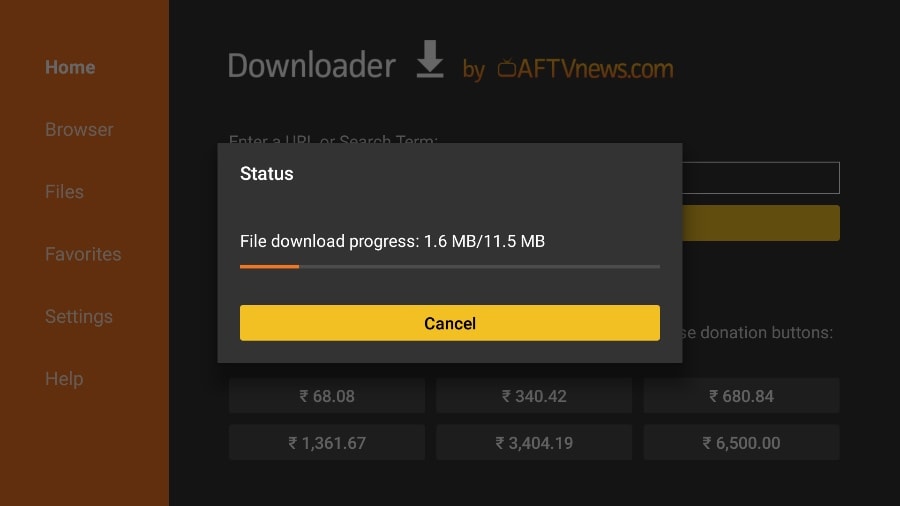
5. Klicken Sie auf Installieren Sie wenn Sie dazu aufgefordert werden.
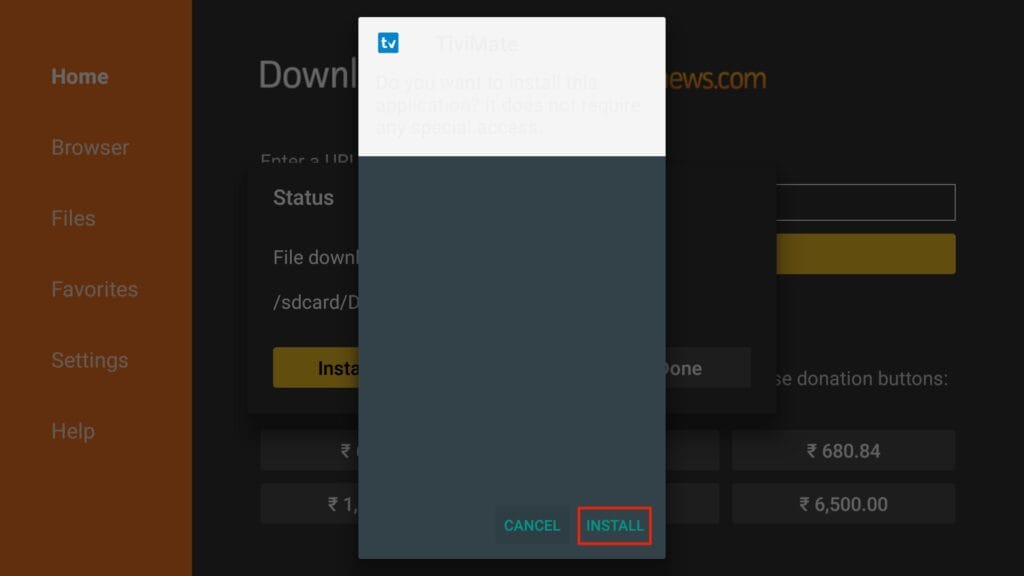
6. Nach der Installation, Löschen die APK von Ihrem Gerät.
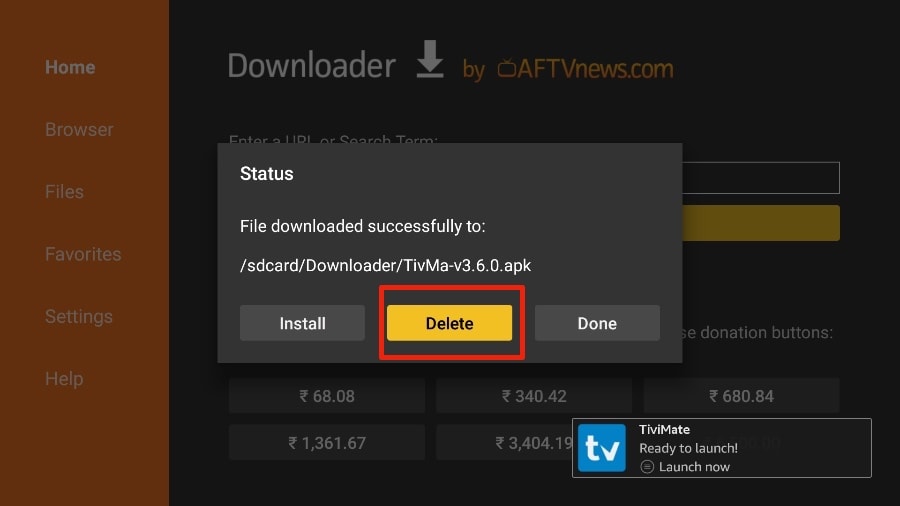
Ich empfehle unseren geschätzten Lesern, die APK-Datei von ihrem FireStick zu löschen, da sie jetzt keinen Zweck mehr erfüllt, da sie bereits für die Installation von TiviMate verwendet wurde. Generell empfehle ich Ihnen, Ihren FireStick nicht mit überflüssigen Dateien und Medien zu belasten. Unzureichender Speicherplatz führt unweigerlich zu einer schwachen Leistung des gesamten Geräts.
Bravo, Sie haben erfolgreich die TiviMate APK auf Ihrem FireStick installiert. Jetzt sind Sie bestens gerüstet, um eine Fülle von Live-Kanälen, Filmen und TV-Serien auf Ihrem FireStick zu genießen. Bevor wir uns in die App vertiefen, sollten wir noch schnell eine Änderung vornehmen, damit Sie es bequemer haben.
Ihr FireStick/Fire TV ist nun bereit, Ihre gewünschten Inhalte zu streamen. Bevor Sie jedoch beginnen, möchte ich Sie darauf hinweisen, dass alle Ihre Online-Streaming-Aktivitäten vor Ihrem Internetanbieter und der Regierung offengelegt werden. Folglich kann das Streamen von kostenlosen Filmen, Fernsehsendungen und Sportsendungen Sie in rechtliche Schwierigkeiten bringen.
Glücklicherweise gibt es einen unfehlbaren Weg, um Ihre Streaming-Bemühungen vor Ihrem ISP und der Regierung geheim zu halten. Ein zuverlässiges VPN für den FireStick ist alles, was Sie brauchen. Ein VPN verbirgt Ihre tatsächliche IP-Adresse, die derzeit 41.103.1.175 lautet, und ermöglicht es Ihnen, Online-Überwachung, ISP-Drosselung und Geobeschränkungen für Inhalte zu umgehen.
Ich persönlich nutze und empfehle ExpressVPN, das schnellste und sicherste VPN. Es lässt sich nahtlos mit allen Streaming-Apps integrieren und kann mühelos auf Fire TV/Stick installiert werden.
Rechtlicher Hinweis:
Bevor Sie also mit dem Streaming auf Ihrem Fire Stick / Fire TV beginnen, lassen Sie uns sehen, wie Sie ExpressVPN verwenden können, um Ihre Streaming-Aktivitäten vor neugierigen Blicken zu schützen.
Schritt 01: Abonnieren Sie ExpressVPN. Es kommt mit einer 30-tägig Geld-zurück-Garantie. Das heißt, Sie können es verwenden kostenlos für die ersten 30 Tage und wenn Sie mit der Leistung nicht zufrieden sind (was sehr unwahrscheinlich ist), können Sie eine volle Rückerstattung verlangen.
Zweiter Schritt: Schalten Sie Ihren Fire TV Stick ein und gehen Sie zu finden. gefolgt von Suche Option.

Schritt 3: Geben Sie nun "Expressvpn" (ohne Anführungszeichen) in der Suchleiste und Wählen Sie ExpressVPN, wenn es in den Suchergebnissen auftaucht.

Schritt 4: Klicken Sie auf Herunterladen um die ExpressVPN-App auf Fire TV / Stick zu installieren.

Schritt 5: Öffnen Sie die App und die Anmeldedaten eingeben die Sie beim Kauf des ExpressVPN-Abonnements erstellt haben. Klicken Sie auf Eintragen.

der letzte Schritt : Klicken Sie auf die Strom-Symbol um eine Verbindung zu einem VPN-Server herzustellen. Das war's schon. Ihre Verbindung ist jetzt sicher mit dem schnellsten und besten VPN für den FireStick.

Erste Schritte mit TiviMate
TiviMate IPTV Player ist eine App, die süchtig macht. Sie werden die App wahrscheinlich häufig verwenden. Ich empfehle Ihnen, die App direkt auf dem Startbildschirm des FireStick zu platzieren, um den Zugriff zu erleichtern. Führen Sie dazu die folgenden Schritte aus.
1. Drücken und halten Sie die Home-Taste auf Ihrer FireStick-Fernbedienung.
2. Wählen Sie Apps auf dem folgenden Bildschirm.
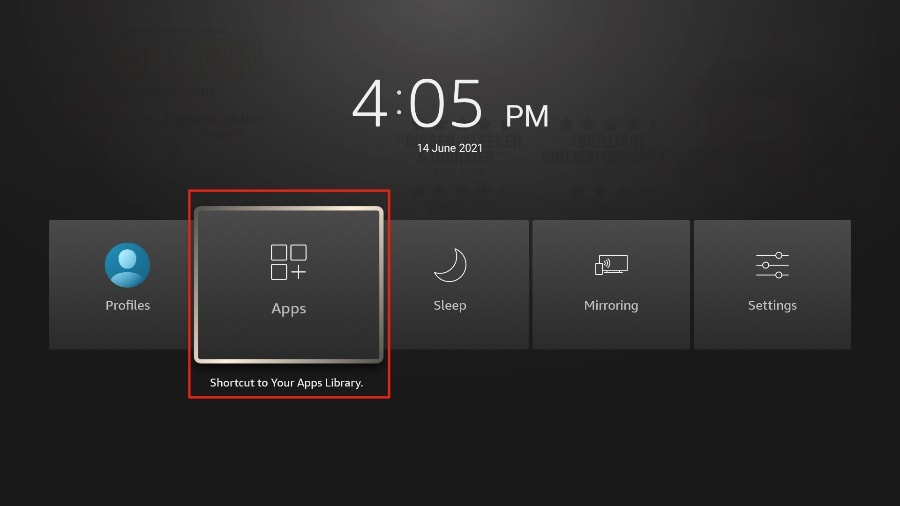
3. Blättern Sie zu TiviMate IPTV-Spieler aber wählen Sie es nicht aus. Anstatt es auszuwählen, drücken Sie die Optionstaste auf Ihrer FireStick-Fernbedienung.
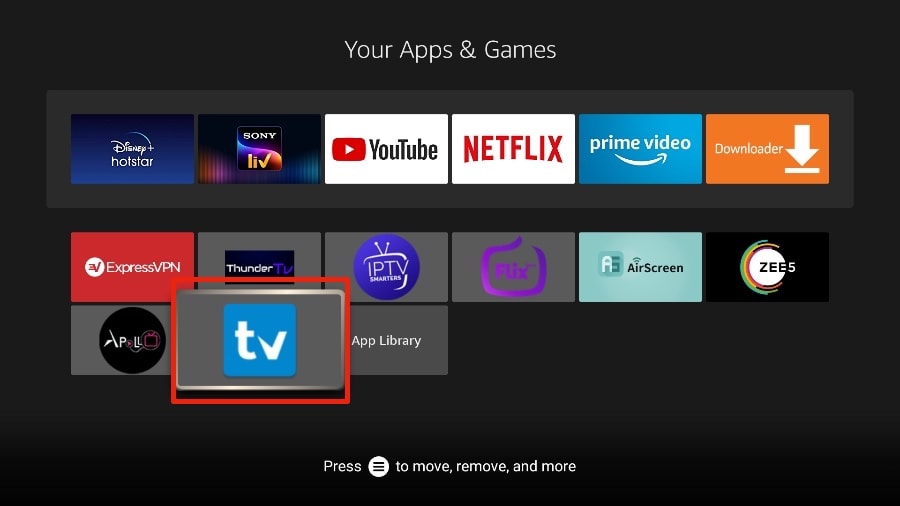
4. Sie finden die Verschieben Option auf der rechten Seite. Wählen Sie sie aus.
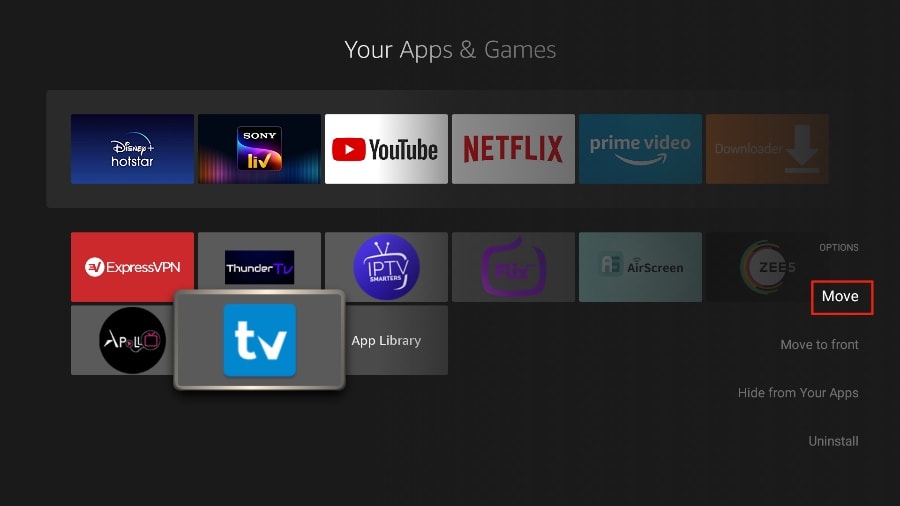
5. Bewegen Sie TiviMate in die oberste Zeile und drücken Sie die Schaltfläche wählen auf Ihrer Fernbedienung, um den neuen Standort zu bestätigen.

6. Jetzt können Sie den TiviMate Player bequem über den Startbildschirm Ihres FireSticks aufrufen. Sie müssen nicht mehr jedes Mal durch ein Menü gehen.
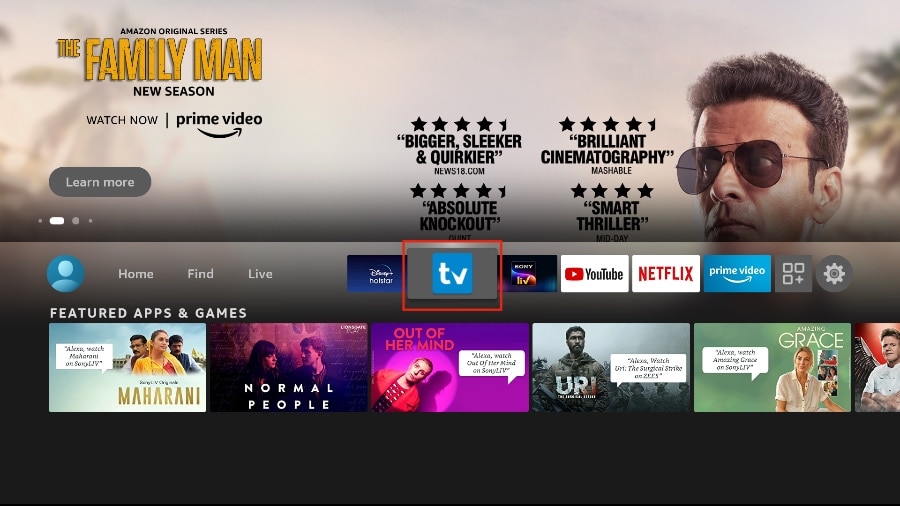
TiviMate IPTV Player Übersicht
TiviMate bietet sowohl kostenlose als auch Premium-Dienste an. Sie können die kostenlose Version ausprobieren und dann auf die Premium-Version upgraden, um mehr Funktionen zu erhalten. Die Frage ist, ob sich ein Upgrade lohnt. Bevor wir diese Frage beantworten, werfen wir einen Blick auf alle Funktionen, die Sie mit TiviMate Premium erhalten können.
- Unterstützung für mehrere Wiedergabelisten
- Verwaltung von Favoriten
- Nachholoption
- Anpassbare EPG-Aktualisierungsintervalle
- Anpassbare Panel-Transparenz und Timeout
- Manuelle Kanalsortierung
- Einschalten des zuletzt gesehenen Kanals beim Start der App
- Automatische Bildfrequenz (AFR)
- Geplante Aufzeichnung
- Erinnerung an die automatische Wiedergabe von Kanälen
- Funktion der elterlichen Kontrolle
- Erweiterte Fernsteuerungsoption
- Möglichkeit, das Erscheinungsbild zu ändern
- Möglichkeit zum Ändern von Schriftarten, Hintergrundfarbe und Auswahlfarbe
- Datensicherung
- Wiederherstellung von Daten
- Viel mehr!
Wie Sie aus der obigen Liste ersehen können, ist die TiviMate-App ein Upgrade auf die Premium-Version wert. Die kostenlose Version ist durch ihre spärlichen Funktionen gehandicapt. Es macht nicht viel Sinn, TiviMate zu verwenden, ohne für ein Premium-Abonnement zu bezahlen.
Sie haben die kostenlose Version bereits mit den oben beschriebenen Schritten installiert. Zunächst werden wir einen IPTV-Dienst mit der TiviMate-App integrieren. Dann zeige ich Ihnen, wie Sie die Premium-Version kaufen und alle erweiterten Funktionen freischalten können.
Erste Schritte mit dem TiviMate IPTV-Player
TiviMate ist nun bereit für die Nutzung auf Ihrem FireStick. Wie bereits erwähnt, müssen Sie ein aktives Abonnement für einen IPTV-Dienst haben, um loslegen zu können. TiviMate selbst bietet den Nutzern keine Inhalte an.
Anmerkung: Bei meinen etwas eingeschränkten Tests habe ich festgestellt, dass das Einrichten eines IPTV-Dienstes in TiviMate nicht funktioniert, wenn eine Verbindung zu einem VPN besteht. Wenn Sie ein VPN auf dem FireStick verwenden, müssen Sie Trennen Sie die Verbindung und fahren Sie dann fort. Nachdem Sie den IPTV-Dienst erfolgreich zum TiviMate Player hinzugefügt haben, können Sie das VPN auf Ihrem FireStick wieder zu aktivieren.
Wenn Sie ein IPTV-Abonnement haben, folgen Sie den nachstehenden Schritten, um Ihren IPTV-Dienst in die TiviMate Player-App zu integrieren. Wenn Sie noch keinen Dienst haben, finden Sie hier die beste IPTV-Anbieter.
1. Drücken und halten Sie die Home-Taste auf Ihrer FireStick-Fernbedienung.
2. Wählen Sie Apps auf dem folgenden Bildschirm.
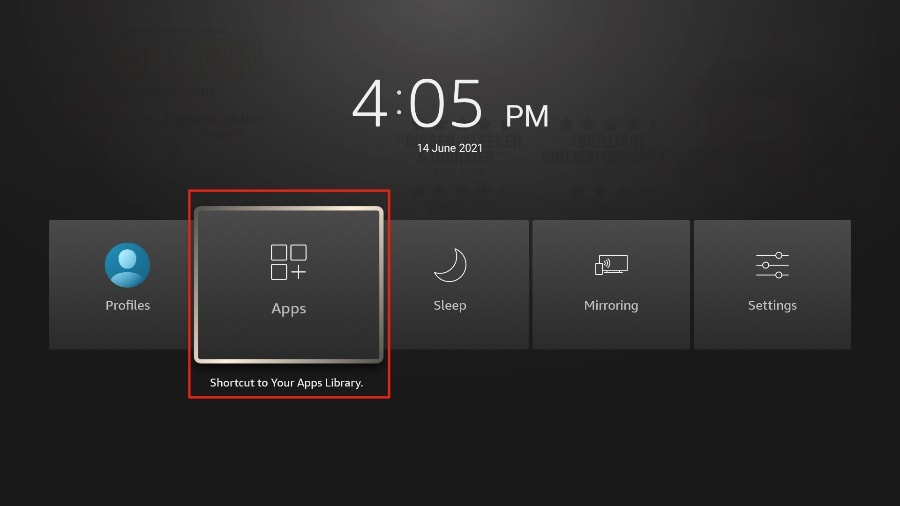
3. Öffnen Sie die TiviMate app.

4. Wählen Sie Wiedergabeliste hinzufügen.
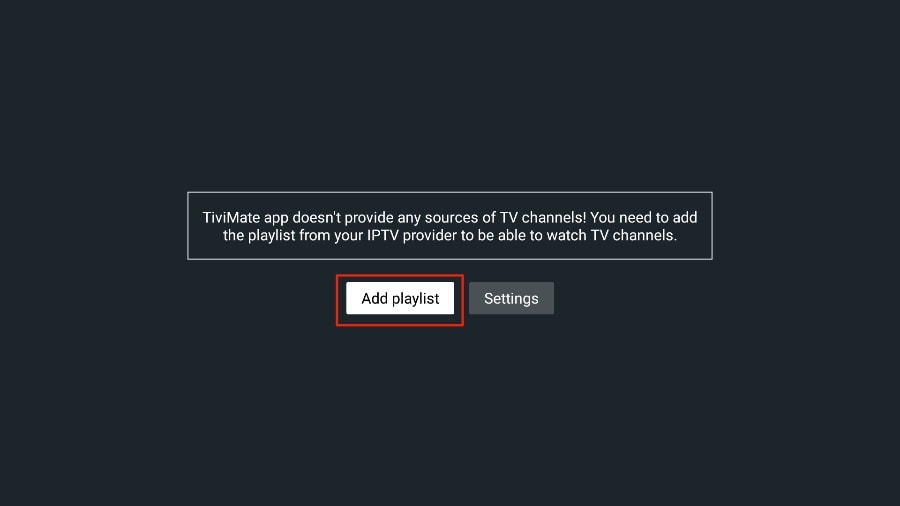
5. TiviMate fordert Sie auf, eine Wiedergabeliste über einen M3U-Link, einen Xtream-Code oder das Stalker-Portal hinzuzufügen. Wählen Sie die M3U-Wiedergabeliste.
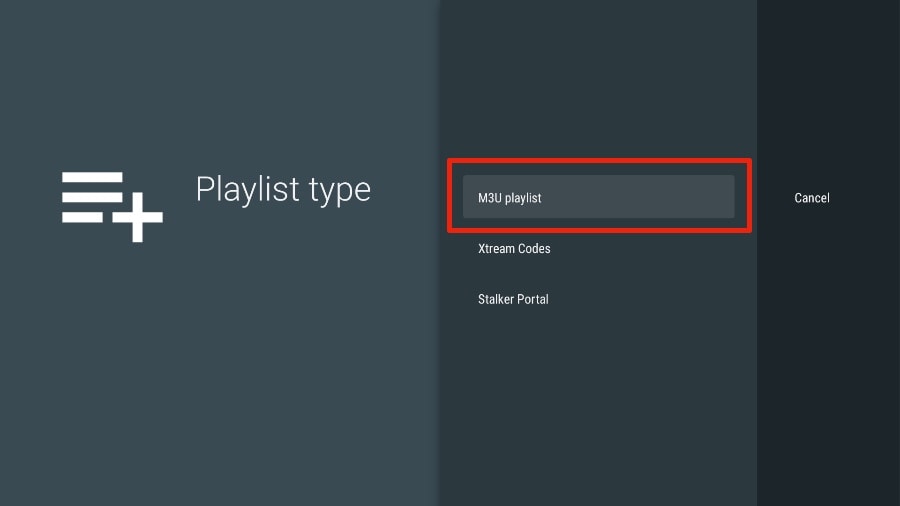
In diesem Artikel werden wir einen M3U-Link verwenden, um einen IPTV-Dienst in der TiviMate-App abzuspielen. Wenn Sie abonnieren zu einem IPTV-Dienst, werden Sie eine E-Mail erhalten mit entsprechenden Anmeldung Informationen und ein M3U-Link. Wenn Sie keinen M3U-Link erhalten, versuchen Sie, den Kundendienst zu kontaktieren und einen M3U-Link anzufordern.
Die meisten M3U-Links enthalten einen Benutzernamen und ein Passwort. Sie sehen in etwa so aus:
http://013tv.com:8080/get.php?username=test-65927c&password=e657&type=m3u_plus&output=ts
Nachdem Sie nun Ihren M3U-Link identifiziert haben, können wir mit der Integration fortfahren.
6. TiviMate wird Sie nach Ihrem M3U-Link fragen. Geben Sie Ihren M3U-Link und drücken Sie Weiter.
Anmerkung: Vielleicht möchten Sie Ihren FireStick mit der Fire TV-App auf Ihrem iPhone oder Android-Smartphone verbinden (hier erfahren Sie, wie das geht). Mit der App können Sie lange URLs schnell über die Standardtastatur Ihres Telefons eingeben. Alternativ können Sie einen M3U-Link auch mit einem Dienst wie bitly kürzen. Kopieren Sie einfach den M3U-Link, fügen Sie ihn in bit.ly ein, und Sie erhalten einen gekürzten Link. Sie können dann den kurzen bit.ly-Link anstelle des langen Originallinks eingeben.
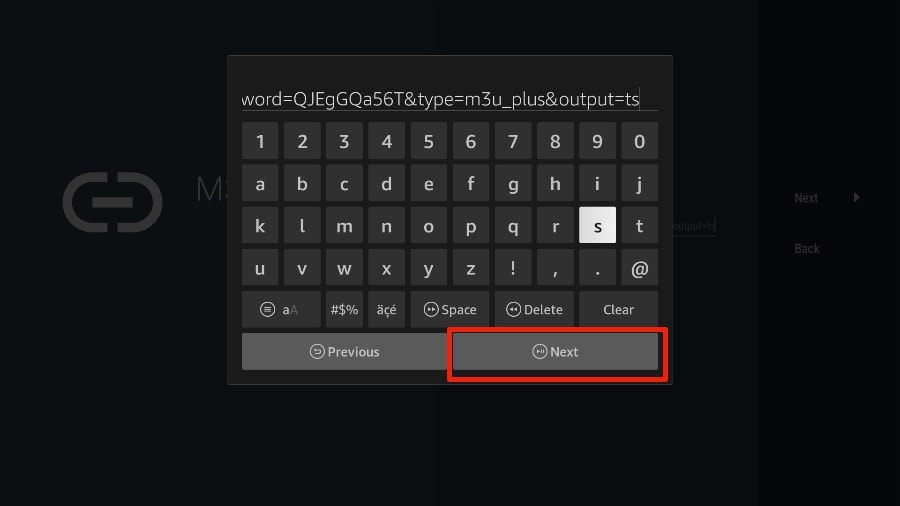
7. TiviMate lädt den IPTV-Dienst und gibt einen Überblick über die Anzahl der im IPTV-Paket verfügbaren Kanäle und Filme.
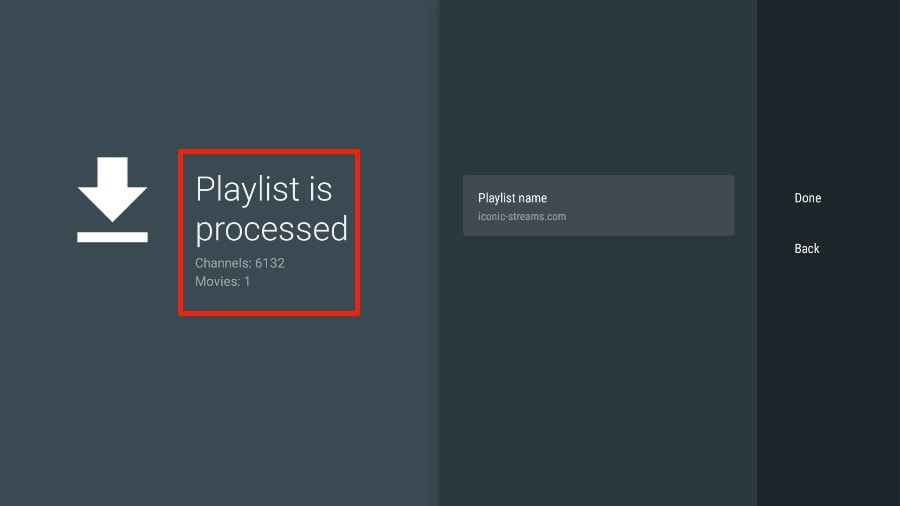
8. Hinzufügen einer Name der Wiedergabeliste.
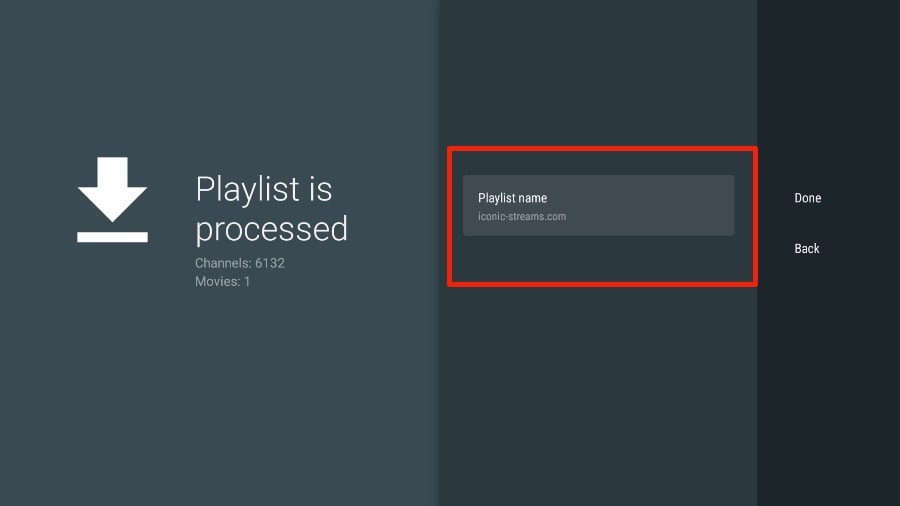
9. Wenn die Bearbeitung der Wiedergabeliste abgeschlossen ist, wählen Sie Erledigt.
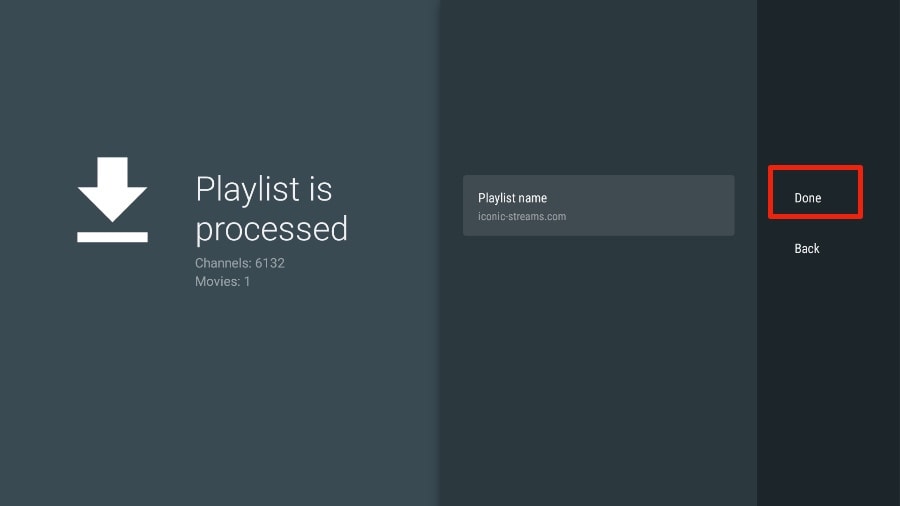
Eine oder zwei Minuten später werden die Inhalte des IPTV-Dienstes in der TiviMate-App angezeigt.
Die meisten IPTV-Dienste verfügen über einen speziellen EPG (elektronischer Programmführer), wie unten dargestellt.
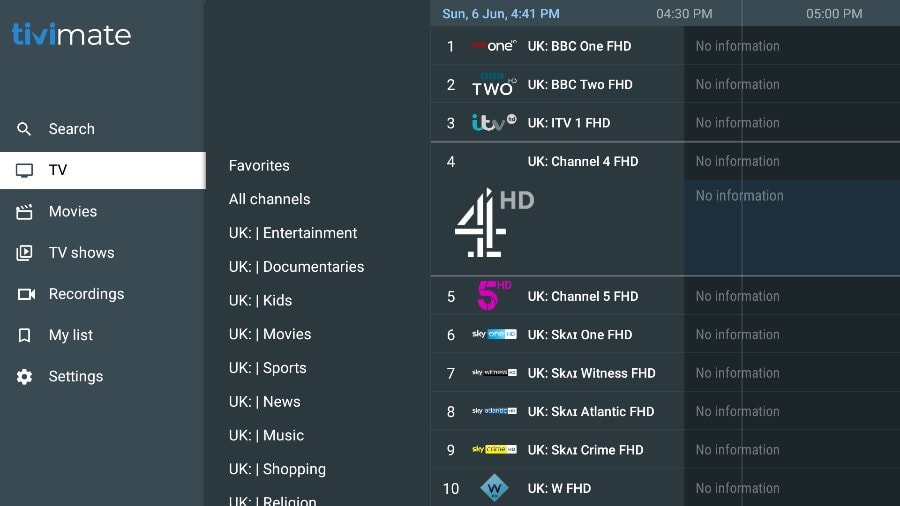
Wenn Sie in der TiviMate-App keinen EPG aktiviert sehen, können Sie ihn in den Einstellungen der App aktivieren. Einstellungen.
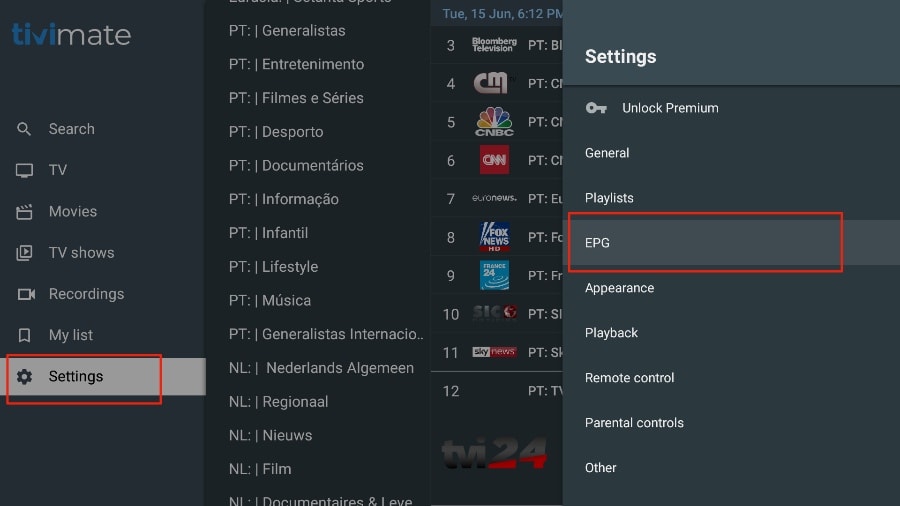
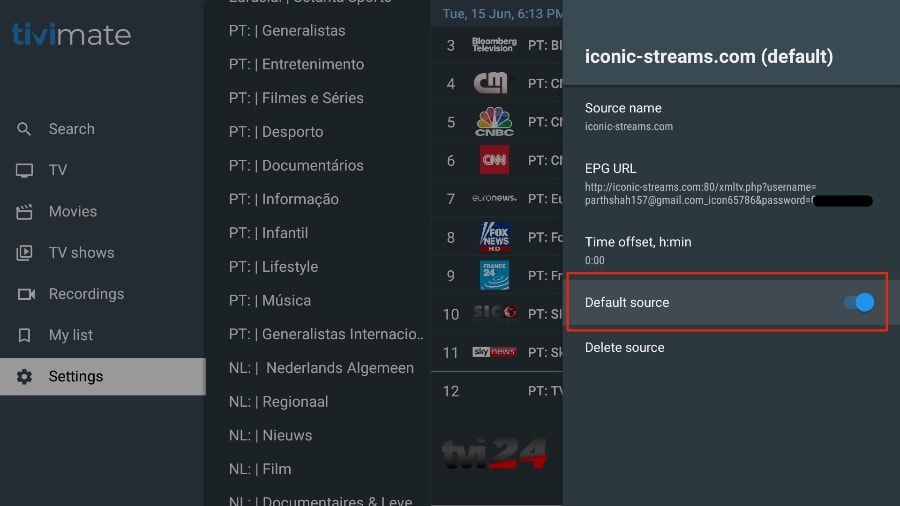
Wie ich bereits erwähnt habe, befinden sich die wichtigsten Funktionen von TiviMate hinter einer Paywall. Sie müssen für die Premium-Version bezahlen, um TiviMate in vollem Umfang nutzen zu können.
Wenn Sie versuchen, auf eine Premium-Funktion zuzugreifen, ohne ein Premium-Konto zu haben, wird TiviMate Sie auffordern, ein Upgrade auf Premium durchzuführen. Wenn Sie zum Beispiel versuchen, einen Kanal zu Ihrer Favoritenliste hinzuzufügen, wird TiviMate Sie auffordern, die App zu aktualisieren. Wenn Sie mit der kostenlosen Version fortfahren möchten, können Sie auf Abbrechen klicken und die kostenlose TiviMate-App auf dem FireStick weiter verwenden.
Um die Premium-Version zu erwerben, müssen Sie die TiviMate Companion App aus dem Google Play Store verwenden. Und so geht's.
TiviMate Companion App aus dem Google Play Store installieren
TiviMate bietet eine 5-tägige Testversion der Premium-Version an. Premium kostet $4.99 pro Jahr für bis zu 5 Geräte. Sie können sich auch für die lebenslange Version für $19.99 entscheiden. Ich empfehle Ihnen, mit dem Kauf der einjährigen Version zu beginnen. Wenn Sie dann mit den Funktionen zufrieden sind, können Sie den Kauf der lebenslangen TiviMate Premium-Version in Betracht ziehen.
Allerdings können Sie TiviMate Premium nicht über die auf dem FireStick installierte App erwerben. Sie müssen die TiviMate Companion App aus dem Google Play Store verwenden. Da die App auf Android-Geräten verfügbar ist, ist der einfachste Weg, TiviMate Premium zu erhalten, ein Android-Telefon oder -Tablet zu verwenden, um TiviMate Companion zu erhalten. Wenn Sie kein Android-Gerät zur Hand haben, benötigen Sie die Hilfe von BlueStacks auf PC.
Anmerkung: Eine Android-TV-Box verfügt über einen eigenen Google Play Store zum Herunterladen und Installieren von Apps. Wenn Sie eine Android-TV-Box zu Hause haben, können Sie diese nutzen, um die TiviMate Companion-App zu installieren und die Premium-Version zu erwerben.
Führen Sie die folgenden Schritte aus, um ein TiviMate Premium-Abonnement über die TiviMate Companion App zu erwerben.
1. Öffnen Sie die Play Store auf Ihrem Android-Gerät.
2. Tippen Sie auf das Feld Suchleiste am Anfang und suchen Sie nach TiviMate-Begleiter.
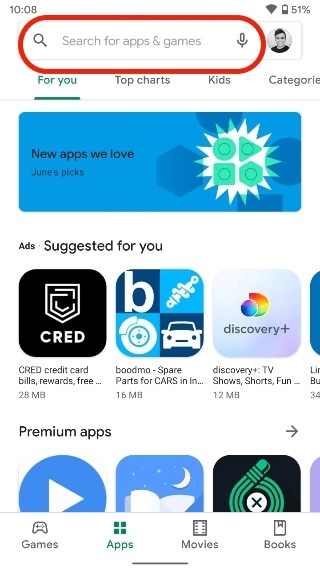
3. Downloaden und installieren Sie die TiviMate-Begleiter App auf Ihrem Gerät.
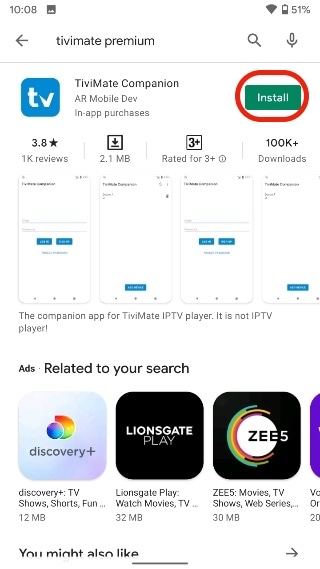
4. Öffnen Sie die App. Sie wird Sie auffordern, ein Konto zu erstellen. Klicken Sie auf die Konto Taste.
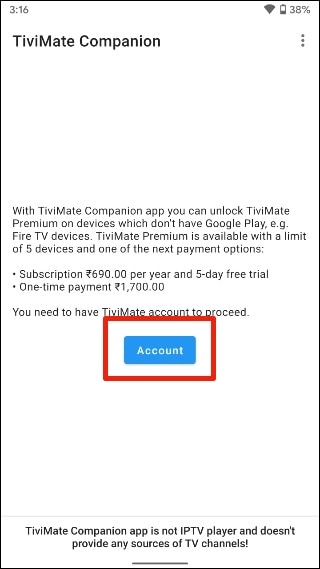
5. Klicken Sie auf Registrieren Sie sich und befolgen Sie die Schritte zur Erstellung eines Kontos.
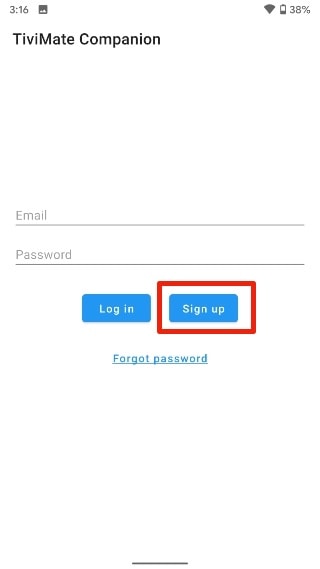
6. Melden Sie sich mit Ihren Kontodaten an. Sie können dann für ein Jahresabonnement mit einer Kredit- oder Debitkarte bezahlen.
Bevor wir fortfahren, sollten Sie Ihre TiviMate-Anmeldedaten an einem sicheren Ort speichern. Oder speichern Sie Ihre Anmeldedaten in einem Passwort-Manager.
TiviMate Premium auf dem FireStick freischalten
Nachdem Sie TiviMate Premium mit einem Android-Gerät erworben haben, ist es nun an der Zeit, das Premium-Abonnement auf Ihrem FireStick zu aktivieren, um ein einwandfreies IPTV-Erlebnis zu erhalten. Gehen Sie durch die folgenden Schritte.
1. Öffnen Sie die TiviMate App auf Ihrem FireStick.
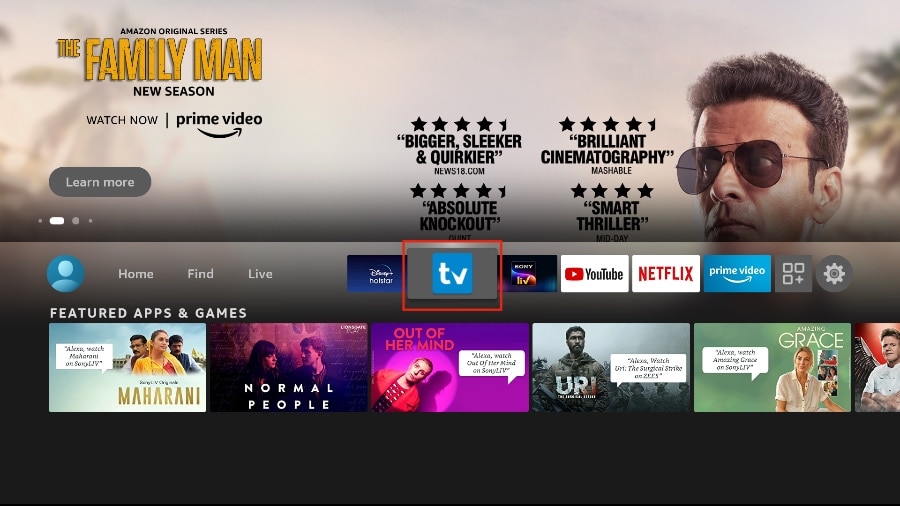
2. Sobald Sie versuchen, eine der Premium-Funktionen zu nutzen, wird TiviMate Sie auffordern, die Funktion durch ein Abonnement freizuschalten.
3. Sehen Sie sich alle Premium-Funktionen an und drücken Sie die Weiter Taste.
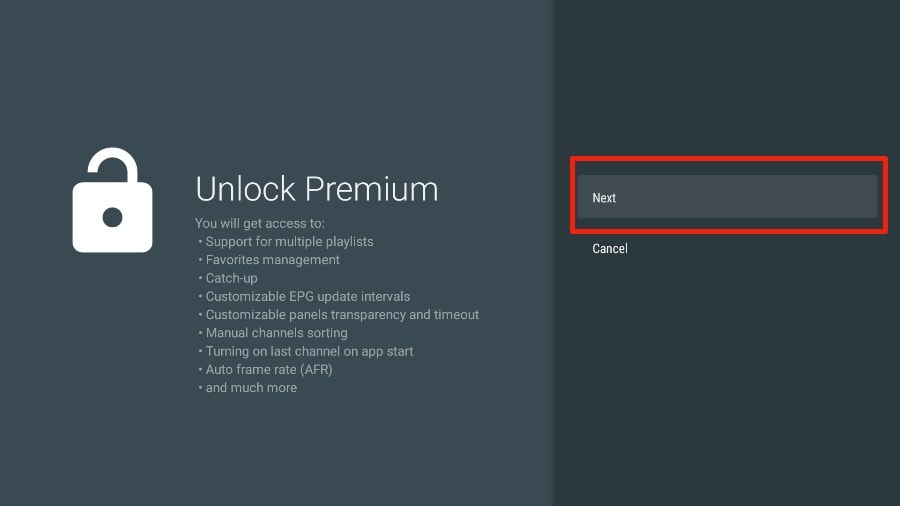
4. Auf dem folgenden Bildschirm werden Sie aufgefordert, TiviMate Premium über die Android-App TiviMate Companion zu kaufen. Das haben wir bereits getan. Klicken Sie auf den Konto Taste.
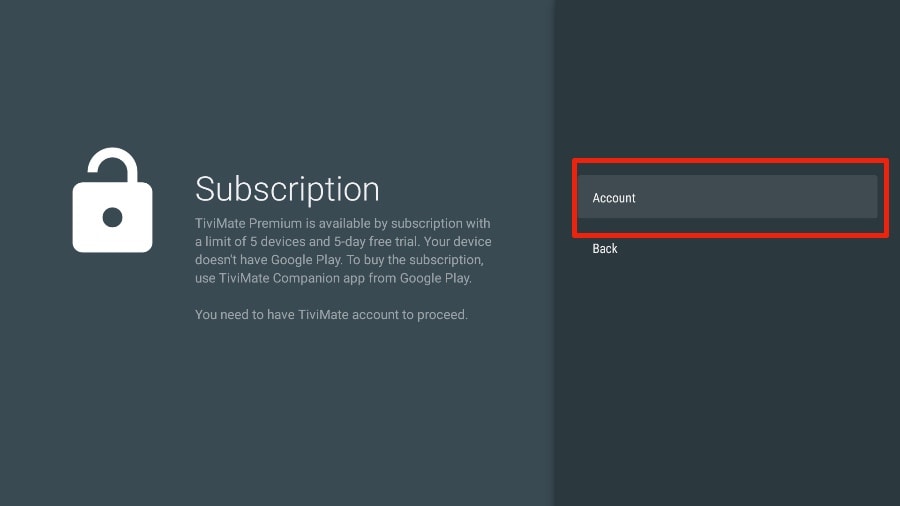
5. Fügen Sie Ihre TiviMate-Konto-E-Mail und Ihr Passwort hinzu und klicken Sie auf Einloggen.
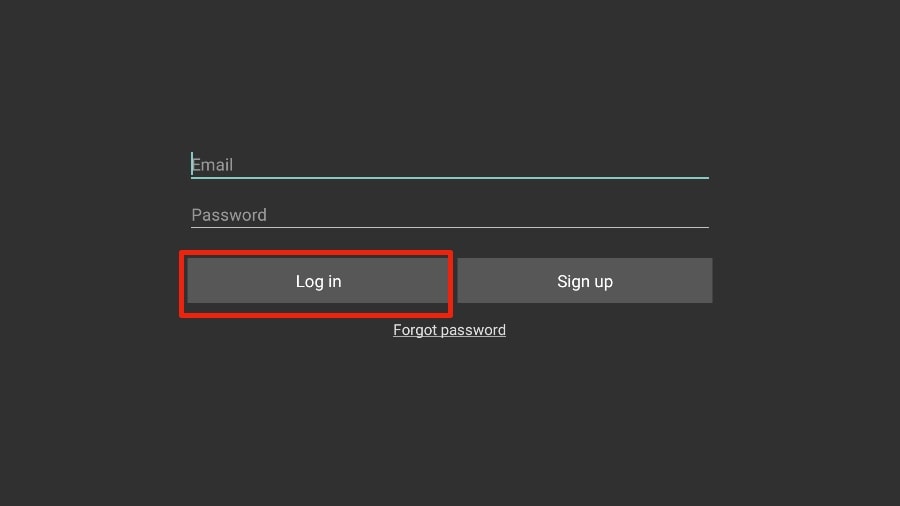
6. Wenn Sie sich nicht mehr an Ihr Passwort erinnern, drücken Sie die Passwort vergessen Schaltfläche am unteren Rand. TiviMate sendet Ihnen einen Link zum Zurücksetzen des Passworts an Ihre registrierte E-Mail-ID. Setzen Sie Ihr Passwort zurück und versuchen Sie, sich mit den neuen Anmeldedaten anzumelden.
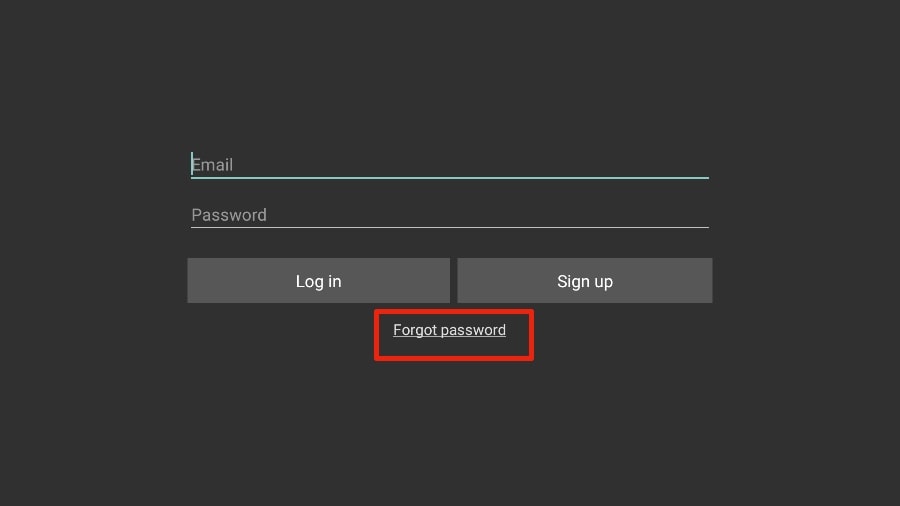
Das war's. Sie haben TiviMate Premium erfolgreich auf dem FireStick aktiviert. Sie können nun alle Funktionen des TiviMate IPTV-Players mit einem IPTV-Anbieter Ihrer Wahl genießen.
TiviMate Details und Eigenschaften
Die TiviMate-App ist ein IPTV-Player. Wie erwartet, ist eines der Hauptverkaufsargumente der App der integrierte Videoplayer. Der Videoplayer ist funktionsreich und ergänzt den Rest der App perfekt. Wenn Sie mehrere IPTV-Dienste abonniert haben, können Sie diese auch in der TiviMate-App hinzufügen.
Sie können auch mehrere Kanäle von IPTV-Diensten als Favoriten markieren und sie über das Menü "Favoriten" anzeigen. Ich empfehle Ihnen, die Funktionen "Gruppen" und "Favoriten" zu nutzen, damit Sie nicht Tausende von Fernsehkanälen durchsuchen müssen, um die gewünschten Inhalte zu finden.
Inhalt aufzeichnen
Mit dem TiviMate IPTV Player können Sie Inhalte aufzeichnen, um sie später anzusehen. Wenn Sie keine Zeit haben und etwas später ansehen möchten, können Sie die Taste Datensatz im Videoplayer und sehen Sie es sich später in der Aufzeichnungen auf dem Startbildschirm der TiviMate-App.
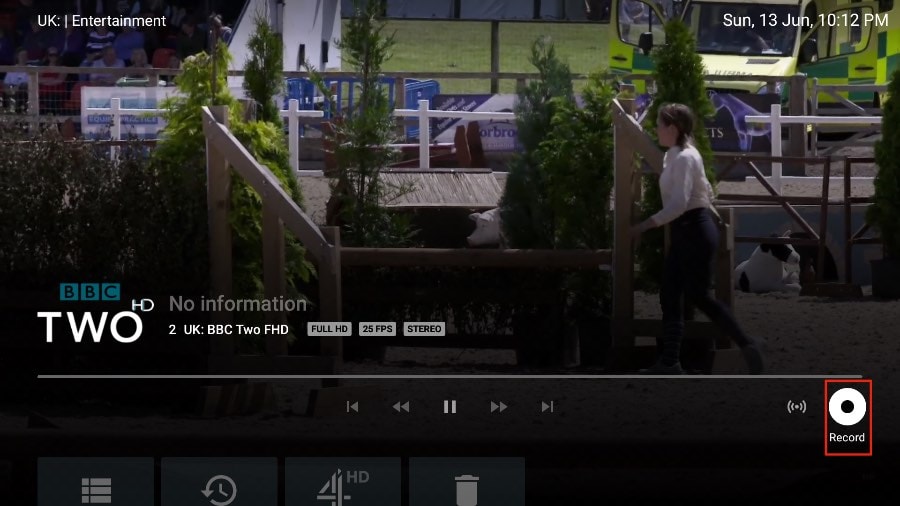
Untertitel einschalten
Diese Funktion ist sehr nützlich, wenn Sie sich Inhalte ansehen, die nicht in Ihrer Muttersprache vorliegen. Drücken Sie im Menü des Players einfach die Taste CC (Untertitel) und aktivieren Sie die Untertitel über das Schiebe-Menü.
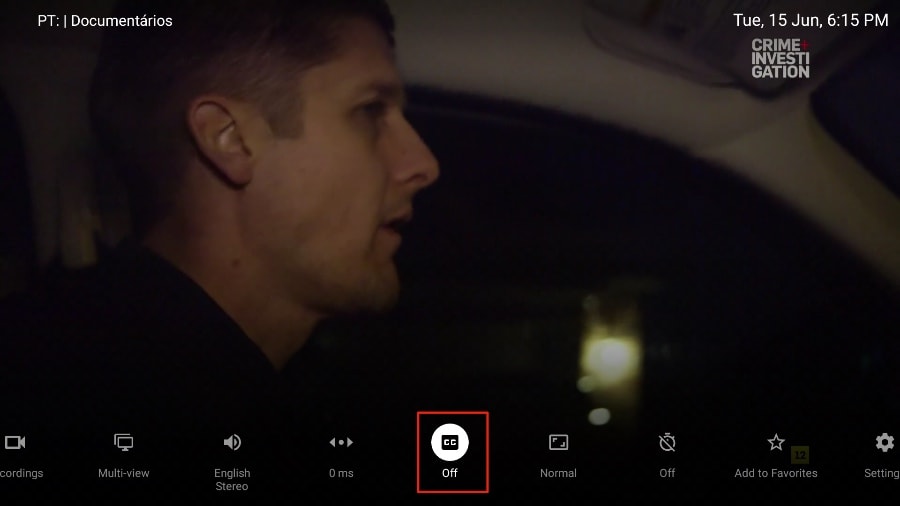
Zu Favoriten hinzufügen
Es gibt mehrere Möglichkeiten, einen Sender zu den Favoriten in der TiviMate Player App hinzuzufügen. Unsere bevorzugte Methode ist die Verwendung der Zu Favoriten hinzufügen Schaltfläche im Videoplayer.
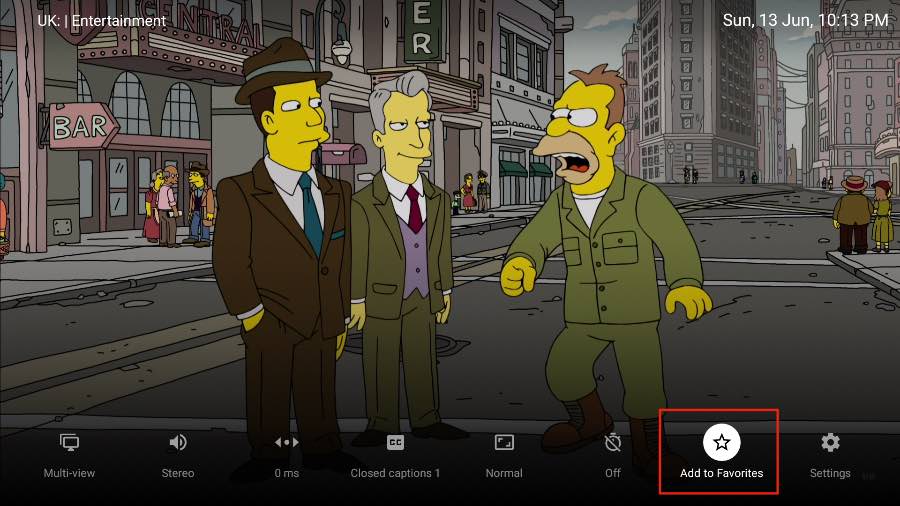
Mehrfachansicht-Modus
Wenn Sie mehrere Kanäle auf einmal sehen möchten, bietet TiviMate auch dafür eine Option. Im Menü des Players können Sie wählen Mehrfachansicht und wählen Sie einen anderen Kanal, um zwei Kanäle gleichzeitig zu sehen.
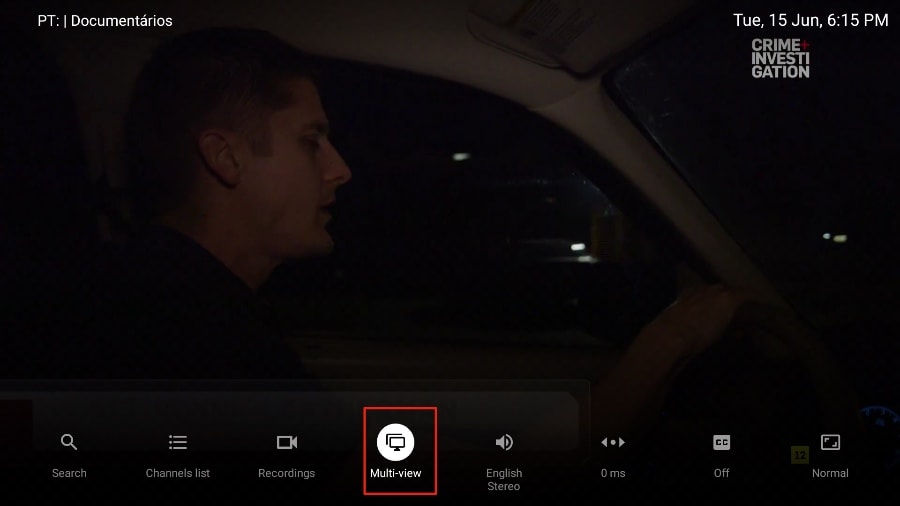
Schlaf-Timer
Dies ist ein Muss für jede IPTV-App. Ein Sleep-Timer schaltet die App nach einer bestimmten Zeit aus. Ich bin froh, dass der Sleep-Timer direkt in das Player-Menü integriert ist. Drücken Sie einfach die Stoppuhr-Symbol auf dem Bildschirm des Videoplayers und wählen Sie die Uhrzeit aus dem Menü auf der rechten Seite.
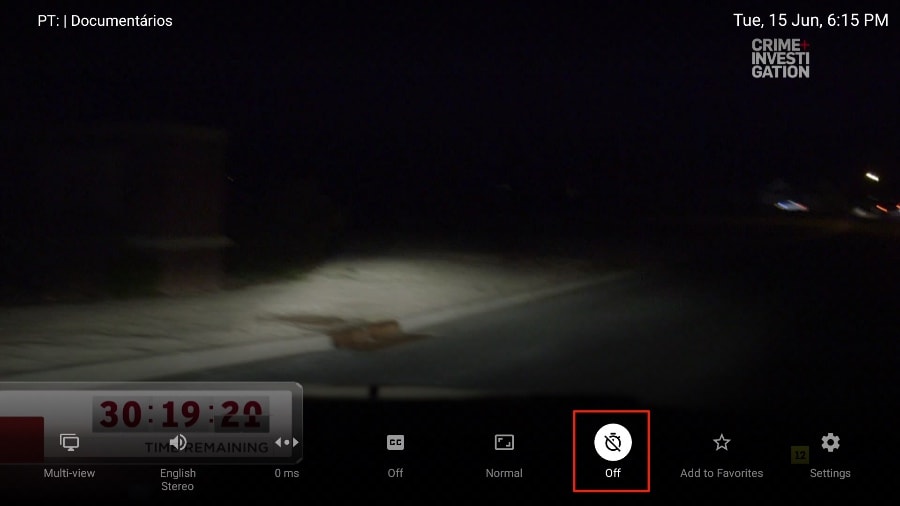
Die Nutzer können die TiviMate-App nach 15 bis 240 Minuten automatisch in den Schlaf versetzen. Diese Funktion ist z. B. nützlich, wenn Kinder vor dem Schlafengehen fernsehen. Sie können einen halbstündigen Timer einstellen und die App herunterfahren.
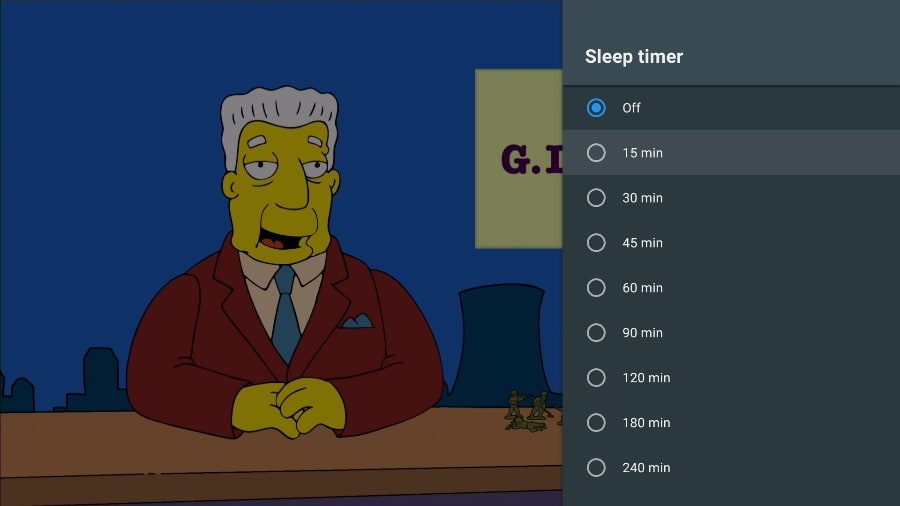
Video-Details prüfen
Standardmäßig bietet der TiviMate Player Angaben zur Videoqualität, zur Anzahl der Bilder pro Sekunde (FPS) und zur Tonqualität.
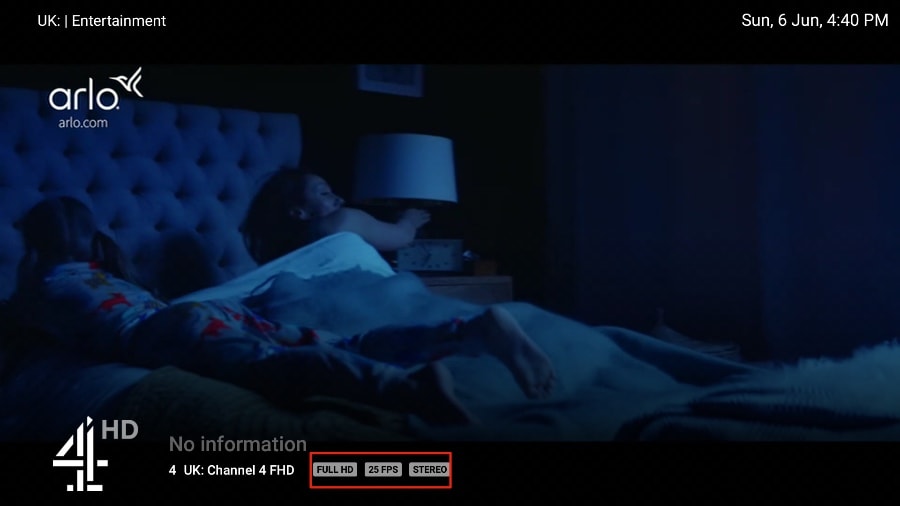
Erscheinungsbild der App ändern
Sie sind kein Fan des Standardaussehens und -themas der TiviMate-App? Gehen Sie zu Einstellungen und Sie können verschiedene Aspekte des aktuellen Erscheinungsbildes leicht ändern, z. B. den TV-Guide, die Schriftgröße, die Hintergrundfarbe und sogar die Farbe der Auswahl.
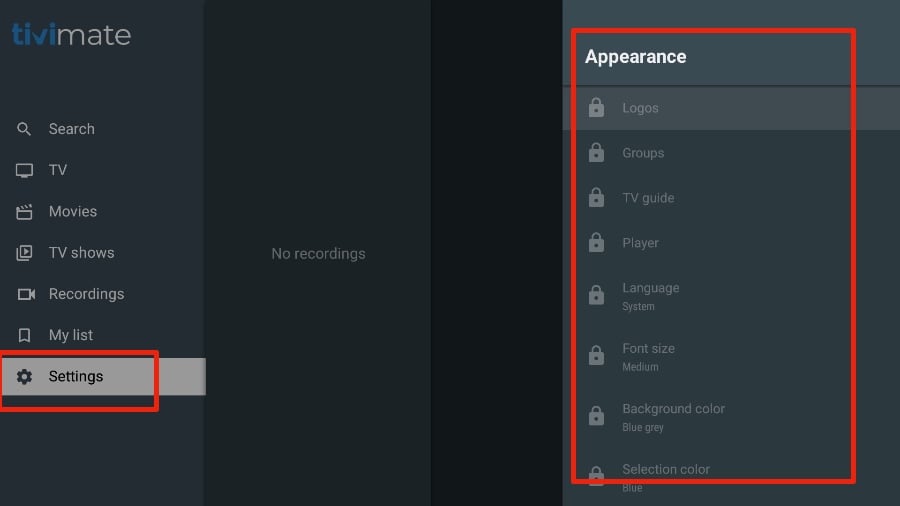
Die obige Liste ist nur die Spitze des Eisbergs für die TiviMate-App. Mit dem Premium-Abonnement können Sie Dutzende von nützlichen Funktionen für die App freischalten. Weitere Details finden Sie in der TiviMate-Übersicht in diesem Artikel.
Ist TiviMate legal?
An dieser Stelle wird es knifflig - erlauben Sie mir, dies näher zu erläutern. TiviMate selbst ist eine legale App. Das Problem liegt in der Art der Inhalte, die Sie mit der App streamen.
Die IPTV-Dienste, die Sie in die TiviMate-App integrieren, können in Ihrer Region illegal sein. IPTV-Dienste verfügen möglicherweise nicht über die richtige Lizenz für die Wiedergabe eines bestimmten Kanals in Ihrem Land. Möglicherweise hat ein anderes Medienunternehmen die Streaming-Rechte in Ihrer Region. In solchen Fällen kann das Anschauen von nicht lizenzierten Inhalten über die TiviMate-App Sie in Zukunft in rechtliche Schwierigkeiten bringen.
Hinzu kommt, dass,
die TiviMate-App ist nicht offiziell im Google Play Store oder im Amazon App Store erhältlich. Das wirft auch Fragen über die rechtliche Authentizität der App auf.
Die Sache ist die, dass Ihre Regierung und Ihr lokaler ISP (Internet Service Provider) die Art der Inhalte sehen können, die Sie auf Ihrem FireStick konsumieren, einschließlich der TiviMate-App. Wenn Sie versehentlich illegale Inhalte über TiviMate konsumieren, kann das zu rechtlichen Problemen führen. Schließlich ist es für einen normalen Verbraucher nicht einfach, den Unterschied zwischen legalen und illegalen Inhalten bei einem IPTV-Dienst zu erkennen.
Aber keine Sorge, wir haben die perfekte Lösung für Sie. Mit einem speziellen VPN für den FireStick können Sie Ihre Online-Identität verschleiern und weiterhin IPTV-Inhalte im TiviMate Player genießen.
ExpressVPN :
Es gibt Dutzende von VPNs. Unter ihnen ist ExpressVPN das von mir empfohlene VPN für den FireStick. ExpressVPN bietet rasend schnelle Geschwindigkeiten, luftdichte Sicherheitsprotokolle und eine native App für den FireStick. ExpressVPN kann Ihnen dabei helfen, die Inhalte eines IPTV-Dienstes sicher und anonym zu nutzen.
Und so geht's bekommen. ExpressVPN auf Ihrem FireStick.
Schritt 1: Abonnieren Sie ExpressVPN. Es kommt mit einer 30-tägig Geld-zurück-Garantie. Das heißt, Sie können es verwenden kostenlos für die ersten 30 Tage und wenn Sie mit der Leistung nicht zufrieden sind (was sehr unwahrscheinlich ist), können Sie eine volle Rückerstattung verlangen.
Schritt 2: Schalten Sie Ihren Fire TV Stick ein und gehen Sie zu finden. gefolgt von Suche Option.
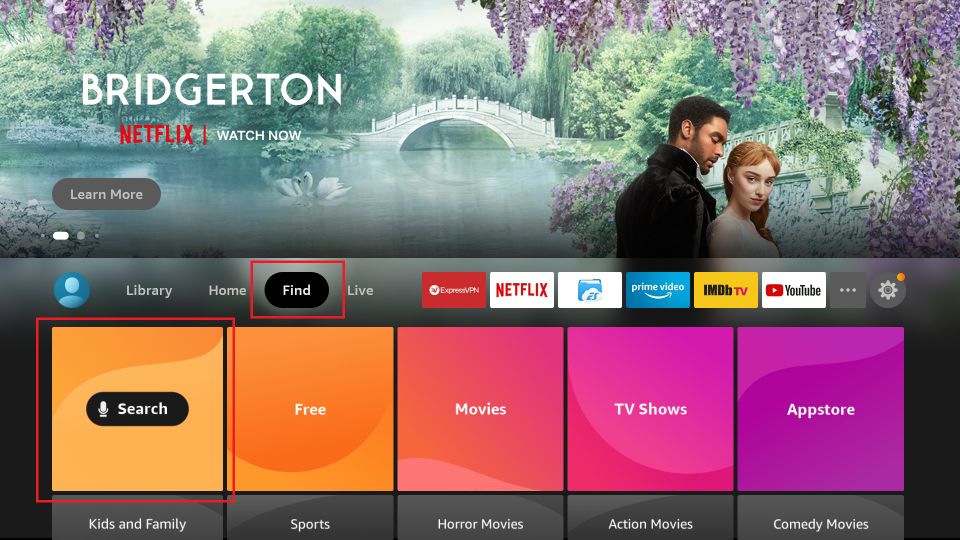
Schritt 3: Geben Sie nun "Expressvpn" (ohne Anführungszeichen) in der Suchleiste und Wählen Sie ExpressVPN, wenn es in den Suchergebnissen auftaucht.

Schritt 4: Klicken Sie auf Herunterladen um die ExpressVPN-App auf Fire TV / Stick zu installieren.

Schritt 5: Öffnen Sie die App und die Anmeldedaten eingeben die Sie beim Kauf des ExpressVPN-Abonnements erstellt haben. Klicken Sie auf Eintragen.

Schritt 6: Klicken Sie auf die Strom-Symbol um eine Verbindung zu einem VPN-Server herzustellen. Das war's schon. Ihre Verbindung ist jetzt sicher mit dem schnellsten und besten VPN für den FireStick.

TiviMate Player FAQ
Ist TiviMate ein IPTV-Dienst?
TiviMate ist einfach ein IPTV-Player, der jede Art von IPTV-Dienst auf FireStick oder Android-TV-Boxen abspielen kann. TiviMate selbst bietet keine IPTV-Dienste an.
Welche IPTV-Dienste funktionieren mit TiviMate?
TiviMate funktioniert mit der Mehrzahl der IPTV-Dienste. Stellen Sie einfach sicher, dass der IPTV-Dienst, den Sie abonnieren, einen gültigen M3U-Link, Xtream-Code oder Stalker-Portal hat.
Wie erhalte ich TiviMate Premium oder wie schalte ich TiviMate Premium frei?
Um TiviMate Premium zu erhalten, müssen Sie ein Android-Gerät verwenden, um die TiviMate Companion-App aus dem Google Play Store zu installieren. Anschließend können Sie TiviMate Premium freischalten, indem Sie ein Abonnement über die TiviMate Companion-App erwerben. Zu den Zahlungsmöglichkeiten gehören Kredit- und Debitkarten.
Was ist der beste IPTV-Player für den FireStick?
Es gibt Hunderte von IPTV-Playern für den FireStick. Neben dem TiviMate IPTV Player haben wir eine Liste der anderen besten IPTV-Player für den FireStick zusammengestellt. Schauen Sie sich diese an und beginnen Sie mit der Integration Ihrer IPTV-Dienste mit Ihrem Lieblingsplayer.
Ist der TiviMate IPTV-Player legal?
FireStickTricks.com kann nicht jeden Inhalt, den Sie mit TiviMate auf dem FireStick streamen, verifizieren. Um Ihre Streaming-Gewohnheiten zu schützen, empfehle ich Ihnen, ExpressVPN auf dem FireStick zu verwenden.
Ist der TiviMate Player seinen Preis wert?
Verglichen mit der Konkurrenz ist der TiviMate-Player unserer Meinung nach seinen Preis absolut wert. Er bietet eine Fülle von Funktionen, die Ihr IPTV-Erlebnis verbessern.
Einpacken
Worauf warten Sie noch? Führen Sie die oben genannten Schritte durch und nutzen Sie den TiviMate IPTV Player auf dem FireStick. Vergessen Sie nicht, dass Sie einen IPTV-Dienst integrieren müssen, bevor Sie Inhalte auf dem TiviMate Player ansehen können. Wenn Sie schon dabei sind, vergessen Sie nicht, TiviMate Premium zu abonnieren.
Sind Sie auf Probleme bei der Installation oder Integration Ihres IPTV-Dienstes gestoßen? Lassen Sie es uns in den Kommentaren wissen, und wir werden uns bei Ihnen melden!

